Разработать функциональную модель проектирования программного модуля и описать ее средствами методологии IDEF0.
Требования: Минимальная глубина декомпозиции — 3
Раздел должен содержать формулировку выполняемого задания, а также подробное описание технологии построения функциональной диаграммы. В конце раздела сделать выводы об удобстве работы с редактором Visio.
Описание входной и выходной информации
Создание функциональной модели проектирования программного модуля:
1. В меню Файл последовательно выбираются команды Создать, Бизнес или Блок-схема, а затем — команда Функциональная блок-схема.
2. Задается ориентация полос в блок-схеме, добавляется заголовок в верхнюю часть полос «Дерево бизнес-направлений».
3. Чтобы подписать схему и функциональные полосы, необходимо щелкнуть поле с текстом, а затем ввести нужный текст, например «Дерево бизнес-направлений», «Модуль 1», «Модуль 2», «Модуль 3». Чтобы изменить ориентацию всех подписей, необходимо щелкнуть правой кнопкой мыши заголовок или рамку вокруг блок-схемы и выбрать команду «Отобразить все полосы и подписи вертикально» или «Отобразить все полосы и подписи горизонтально»
MS Visio Блок-схема бизнес-процесса
4. Из набора элементов «Фигуры схемы управления качеством» фигуры блок-схемы добавляются в соответствующие расположения на полосы или вдоль полос, чтобы представить шаги процесса. Для добавления текста в фигуру выделите ее, а затем введите текст. Закончив ввод, щелкните за пределами текстового блока.
5. Соединение фигур блок-схемы:
ѕ Нажать кнопку инструмента «Соединительная линия», а затем перетащить из точки соединения первой фигуры к точке соединения второй фигуры.
ѕ Соединив фигуры, нажать кнопку инструмента Указатель.
6. Чтобы подписать фигуру блок-схемы или соединительную линию, необходимо выделить ее, а затем ввести нужный текст.
7. Чтобы указать фазу процесса (при необходимости), необходимо добавить фигуру «Разделитель».
ѕ Из набора элементов «Фигуры функциональной блок-схемы» перетащить фигуру «Разделитель» на то место в блок-схеме, где требуется указать начало фазы. Фигура будет расширена вдоль всех полос.
ѕ Выделив разделительную линию, ввести подпись. Чтобы изменить положение подписи, нажать кнопку инструмента «Текст», щелкнуть подпись, а затем перетащить ее в новое место. Использовать команду предварительный просмотр.
9. В блок-схеме можно выполнить автоматическую нумерацию фигур.
ѕ В блок-схеме выделить фигуры, которым требуется присвоить номера.
ѕ В меню «Сервис» последовательно выбрать команды «Надстройки», «Дополнительные решения Visio», а затем — команду «Нумерация фигур».
ѕ На вкладке «Общие» в группе «Операция» установить переключатель в положение «Автонумерация». В группе «Применение» установить переключатель в положение «Выбранные фигуры», а затем нажать кнопку ОК. Чтобы пронумеровать новые фигуры блок-схемы, перемещенные на страницу, в диалоговом окне «Нумерация фигур» установить флажок «Продолжать нумерацию фигур» при перетаскивании на страницу.
Бизнес-процесс с подпроцессами в Visio (пример)
10. Макет форматируется с использованием команд группы «Формат».
Результаты расчетов, графики и диаграммы
Выводы об удобстве работы с редактором Visio.
Visio поддерживает обширный набор шаблонов — блок-схемы бизнес-процессов, схемы сетей, диаграммы рабочих процессов, модели баз данных и диаграммы ПО. Их можно использовать для визуализации и рационализации бизнес-процессов, отслеживания хода работы над проектами и использования ресурсов, оптимизации систем, составления схем организационных структур, карт сетей и планов зданий.
Шаблоны дают возможность быстро приступить к работе. MS Visio содержит ряд средств, с помощью которых специалисты из сферы ИТ и бизнеса могут создавать различные диаграммы в соответствии со своими потребностями. Новые шаблоны выпуска Профессиональный, например, шаблон ITIL или «Схема потока создания стоимости», расширяют диапазон доступных диаграмм. С помощью стандартных символов MicrosoftSmartShapes и мощных функций поиска можно быстро найти нужную фигуру, где бы она ни находилась.
Для часто используемых шаблонов организован быстрый доступ. В новом окне «Приступая к работе» можно найти нужный шаблон, просматривая категории упрощенных шаблонов и крупные образцы шаблонов. Для доступа к недавно использовавшимся шаблонам служит новое представление «Последние шаблоны» в окне «Приступая к работе».
Визуализация сложной информации:
Visio поддерживает обширный набор шаблонов — блок-схемы бизнес-процессов, схемы сетей, диаграммы рабочих процессов, модели баз данных и диаграммы ПО. Их можно использовать для визуализации и рационализации бизнес-процессов, отслеживания хода работы над проектами и использования ресурсов, оптимизации систем, составления схем организационных структур, карт сетей и планов зданий.
Шаблоны дают возможность быстро приступить к работе. Office Visio 2007 содержит ряд средств, с помощью которых специалисты из сферы ИТ и бизнеса могут создавать различные диаграммы в соответствии со своими потребностями. Новые шаблоны выпуска Профессиональный, например, шаблон ITIL или «Схема потока создания стоимости», расширяют диапазон доступных диаграмм. С помощью стандартных символов Microsoft SmartShapes и мощных функций поиска можно быстро найти нужную фигуру, где бы она ни находилась.
Для часто используемых шаблонов организован быстрый доступ. В новом окне «Приступая к работе» можно найти нужный шаблон, просматривая категории упрощенных шаблонов и крупные образцы шаблонов. Для доступа к недавно использовавшимся шаблонам служит новое представление «Последние шаблоны» в окне «Приступая к работе».
В начале работы с образцами схем в выпуске Office Visio Профессиональный 2007 легко найти новые образцы, открыв новое окно «Приступая к работе» и воспользовавшись категорией «Образцы». Из образцов схем, интегрированных с данными, специалисты могут почерпнуть идеи для создания собственных диаграмм, понять, каким образом данные образуют контекст различных типов диаграмм, а также выбрать, какой шаблон использовать.
Новая функция автосоединения в Office Visio 2007 — соединение фигур без рисования соединителей — позволяет соединять фигуры, равномерно располагать их и выравнивать одним щелчком мыши. При перемещении соединенных фигур они остаются соединенными, а соединители автоматически изменяют путь между фигурами.
Выявление трендов и проблем:
Диаграммы в выпуске Office Visio Профессиональный 2007 стали более интеллектуальными благодаря возможности связывать их с данными, что дает более полное представление о процессе, проекте или системе. Визуальное исследование информации позволяет выявить важные тренды, проблемные места или исключения и принять надлежащие меры. Анализ бизнес-данных с возможностью их детализации и создания различных представлений обеспечивает глубокое проникновение в суть вопроса.
Выражения в запросах MS Access. Понятие выражения и его элементы. Использование статистических функций.
В MS Access выражение является аналогом формулы в MS Excel. Выражение, позволяющее получить определенный результат, представляет собой набор элементов, используемых по одному или в комбинации друг с другом. Выражения используются тогда, когда надо выполнить одно из следующих действий:
· Вычислить значения, не содержащиеся в данных в явном виде. Можно вычислить значения для полей таблицы, запросов и элементов управления в форме или отчете.
· Задать значение по умолчанию для поля таблицы или элемента управления в форме или отчете. Значения по умолчанию отображаются при открытии таблицы, формы или отчета.
· Задать условие на значение. Условия на значение контролируют значения, которые могут быть введены в поле или элемент управления.
· Задать условие отбора в запросе.
Элементами выражения MS Access являются:
Идентификатор — это имя поля, свойства или элемента управления. Идентификаторы используются в выражении в качестве ссылки на значение, связанное с полем, свойством или элементом управления. Рассмотрим пример с выражением =[Дата Размещения] — [Дата Исполнения]. Это выражение вычисляет разность между значением поля (или элемента управления) Дата Исполнения и значением поля Дата Исполнения. В данном выражении оба элемента: Дата Размещения и Дата Исполнения — являются идентификаторами.
Операторы. Access поддерживает различные операторы, включая стандартные арифметические операторы, такие как +, -, * (умножение), / (деление). Можно также использовать операторы сравнения для сравнения значений, текстовые операторы для объединения текста, логические операторы для определения значения True или False, а также другие специальные операторы Access.
Функции и аргументы. Функции — это встроенные процедуры, которые могут быть использованы при создании выражений. Функции используются для выполнения множества операций, таких как вычисление значений, действия с текстом, датами и суммирование данных. Например, одной из наиболее часто используемых функций является функция Date, возвращающая текущую дату.
Функция Date может быть использована разными способами, например, для задания значения по умолчанию для поля в таблице. В этом случае при добавлении новой записи для поля, в качестве значения по умолчанию будет установлена текущая дата.
Для некоторых функций необходимы аргументы. Аргумент — это значение, служащее входным данным функции. Если функция требует несколько аргументов, их необходимо разделять запятыми. Рассмотрим пример с функцией Format в следующем выражении:=Format (Date(), «д мммм, гггг»).
В этом примере используются два аргумента. Первый, функция Date, дает текущую дату. Второй аргумент, отделенный запятой от первого аргумента, является текстовой строкой, сообщающей функции Format, как форматировать значение даты. Отметим, что текстовая строка заключена в кавычки. Как правило, когда нужно задать текст, его заключают в кавычки.
Это выражение также показывает принцип, который следует помнить: значение, возвращаемое одной функцией, часто используется в качестве аргумента для другой функции.
Константы — это элемент, значение которого остается неизменным при выполнении операций с ним, константы всегда имеют свое имя. Чаще всего в выражениях используются константы True, False и Null. Кроме того, можно задать пользовательские константы в программе Visual Basic для приложений (VBA), которые можно использовать в процедурах VBA (язык программирования, используемый в Access).
Используются в запросах главным образом для вычисления всевозможных итоговых значений, например, для числового поля таблицы можно вычислить среднее значение или сумму значений для всех или отобранных записей, можно посчитать количество записей, возвращаемых запросом.
Статистические функции, которые можно использовать в запросах Access, входят в состав Access SQL. Описание этих функций, а также типов полей, к которым они могут быть применены, приведено в таблице 1:
Все типы полей, исключая Текстовый (Text), Поле Memo (Memo) и Поле объекта OLE (OLE Object).
Вычисляет арифметическое среднее набора чисел, содержащихся в указанном поле запроса
Вычисляет количество непустых записей, возвращаемых запросом
Возвращает значение поля из первой записи результирующего набора
Возвращает значение поля из последней записи результирующего набора
Все типы полей, исключая Текстовый, Поле Memo и Поле объекта OLE
Возвращает максимальное значение из набора, содержащегося в указанном поле
Все типы полей, исключая Текстовый, Поле Memo и Поле объекта OLE
Возвращает минимальное значение из набора, содержащегося в указанном поле
Все типы полей, исключая Текстовый, Поле Memo и Поле объекта OLE
Возвращают смещенное и несмещенное значение среднеквадратичного отклонения, вычисляемого по набору значений, содержащихся в указанном поле
Все типы полей, исключая Текстовый, Поле Memo и Поле объекта OLE
Возвращает сумму набора значений, содержащихся в заданном поле
Все типы полей, исключая Текстовый, Поле Memo и Поле объекта OLE
Возвращают значение смещенной и не смещенной дисперсии, вычисляемой по набору значений, содержащихся в указанном поле
Перечисленных функций обычно достаточно для решения большинства задач. Тем не менее, при необходимости пользователь может самостоятельно написать функцию на языке VBA, которая будет выполнять сложные статистические, научные или инженерные расчеты над данными, и использовать эту функцию в запросах.
Источник: studbooks.net
Оффисные приложения Ms Visio 2010
Организация электронного документооборота Схема рабочего процесса является графической диаграммой общего назначения. В ней используются фигуры для бизнес-отделов, объектов и этапов. Этот шаблон можно использовать вместо шаблона простой блок-схемы для более наглядного представления различных этапов процесса.
Схемы процессов для конкретных методологий Схемы процессов на основе методологий более структурированы, чем схемы общего назначения, и содержат более подробные сведения. Часто в них используются символы с особым значением, а для полной реализации процесса требуется, чтобы определенные фигуры были снабжены определенными типами данных.
Эти правила и рекомендации обычно изложены в спецификациях, большинство из которых доступно в Интернете. Чтобы найти эти шаблоны, выполните указанные ниже действия. 1. Откройте вкладку Файл . 2. Нажмите кнопку Создать . 3. Выберите пункт Блок-схема или Бизнес . Ниже перечислены некоторые из шаблонов схем процессов в Visio, поддерживающие конкретные методологии. Схема нотации моделирования бизнес-процессов Дерево ошибок Схема IDEF0 Схема ITIL Рабочий процесс Microsoft SharePoint Схема SDL Схема шести сигм Схема управления качеством Схема потока создания стоимости в производственном процессе Схема BPMN Можно создавать блок-схемы нотации моделирования бизнес-процессов (BPMN), которые соответствуют стандарту BPMN 1.2. Дерево ошибок 41
Организация электронного документооборота Схемы дерева ошибок используются для документирования бизнес-процессов, в том числе процессов шести сигм и ISO 9000. Схема IDEF0 Создание иерархических схем с использованием моделей построения схем IDEF0 для управления конфигурациями моделей, анализа потребностей и выгод, определения требований и моделей постоянного совершенствования. Схема ITIL Схемы ITIL предназначены для документирования рекомендаций в управлении служебными процессами в области информационных технологий на основе стандарта ITIL (Information Technology Infrastructure Library). Рабочий процесс Microsoft SharePoint В приложении Visio можно создавать снабженные комментариями схемы рабочих процессов для SharePoint 2010 и экспортировать их в SharePoint Designer. Схема SDL Язык описаний и спецификаций (SDL) используется для создания объектноориентированных схем для систем связи и телекоммуникаций, а также сетей. Схема шести сигм 42
Организация электронного документооборота Этот шаблон используется для создания блок-схем шести сигм или схем ОТК. Схема управления качеством Схемы тотального управления качеством могут включать схемы причинно-следственных связей, схемы нисходящих и функциональных процессов для перепроектирования бизнеспроцессов и постоянного совершенствования.
Схема потока создания стоимости в производственном процессе Эти схемы иллюстрируют движение материалов и информационные потоки в экономичном производственном процессе. 3.2. СОЗДАНИЕ ПРОСТОЙ БЛОК-СХЕМЫ Блок-схемы — это схемы, которые демонстрируют этапы процесса. Простую блок-схему легко создать и понять благодаря простоте и наглядности фигур.
Шаблон простой блок-схемы в Microsoft Visio 2010 включает фигуры, которые можно использовать для описания большого количества процессов. Он особенно полезен для отображения простых бизнес-процессов.
В дополнение к шаблону простой блок-схемы в Visio доступны различные шаблоны более специализированных схем, таких как схемы потоков данных, временных шкал и моделирования программного обеспечения. Что представляют блок-схемы При открытии шаблона простой блок-схемы открывается набор элементов «Фигуры простой блок-схемы».
Каждая фигура в этом наборе представляет отдельный этап процесса. Visio 2010 включает множество других специальных наборов элементов и фигур, которые можно использовать в блок-схемах. Дополнительные сведения о том, как найти другие фигуры, см. в статье Использование окна «Фигуры» для упорядочения и поиска фигур. Начало/Завершение.
Эту фигуру следует использовать для представления первого и последнего этапа процесса. Процесс. Эта фигура представляет этап процесс. 43
Организация электронного документооборота Подпроцесс. Эту фигуру следует использовать для представления ряда этапов, которые в совокупности образуют подпроцесс, определенный в другом месте (часто на другой странице того же документа). Документ. Эта фигура представляет этап, на котором создается документ. Данные.
Эта фигура указывает, что данные поступают в процесс или покидают его. Также эта фигура может представлять материалы. Иногда ее называют фигурой «Ввод/Вывод». Ссылка на текущую страницу. Маленький круг показывает, что следующий (предыдущий) этап находится в другом месте документа.
Эта фигура особенно полезна на больших блок-схемах, где в противном случае пришлось бы использовать длинный соединитель, который сложно отследить. Ссылка на другую страницу. При размещении этой фигуры на странице открывается диалоговое окно, в котором можно создать набор гиперссылок между двумя страницами блок-схемы или между фигурой «Подпроцесс» и отдельной страницей блок-схемы, на которой показаны этапы этого подпроцесса. Создание блок-схемы 1. Откройте вкладку Файл . 2. Выберите команду Создать и пункт Блок-схема , а затем в списке Доступные шаблоны выберите элемент Простая блок-схема . 3. Нажмите кнопку Создать . 4. Для каждого этапа документируемого процесса перетащите в документ соответствующую фигуру блок-схемы. 5. Соедините фигуры блок-схемы одним из указанных ниже способов. Соединение двух фигур друг с другом a. На вкладке Главная в группе Сервис нажмите кнопку Соединительная линия . 44
Организация электронного документооборота b. Перетащите указатель от точки соединения  на одной фигуре до точки соединения на другой фигуре. Когда фигуры будут соединены, конечные точки соединительной линии станут красными.
на одной фигуре до точки соединения на другой фигуре. Когда фигуры будут соединены, конечные точки соединительной линии станут красными.
Соединение одной фигуры с несколькими с помощью одной точки соединения a. На вкладке Главная в группе Сервис нажмите кнопку Соединительная линия . b. Для каждой фигуры, к которой нужно присоединить первую, перетащите указатель от одной и той же точки соединения  на первой фигуре до точки соединения на каждой из остальных фигур. c. Щелкните каждую соединительную линию правой кнопкой мыши и выберите пункт Прямая соединительная линия . 6. Для возврата к обычному редактированию на вкладке Главная в группе Сервис нажмите кнопку Указатель . 7. Чтобы добавить текст для фигуры или соединительной линии, выделите ее и введите текст. По завершении ввода текста щелкните в пустой области страницы.
на первой фигуре до точки соединения на каждой из остальных фигур. c. Щелкните каждую соединительную линию правой кнопкой мыши и выберите пункт Прямая соединительная линия . 6. Для возврата к обычному редактированию на вкладке Главная в группе Сервис нажмите кнопку Указатель . 7. Чтобы добавить текст для фигуры или соединительной линии, выделите ее и введите текст. По завершении ввода текста щелкните в пустой области страницы.
8. Чтобы изменить направление стрелки соединительной линии, выберите соединение, а затем в группе Фигура щелкните стрелку справа от надписи Линия , наведите указатель на пункт Стрелки и выберите нужное направление. Печать большой блок-схемы Самый простой способ распечатать блок-схему, размеры которой превышают размеры бумаги, — это распечатать ее на нескольких листах, а затем склеить их. Перед началом печати необходимо убедиться, что отображаемая в Visio страница содержит блок-схему полностью. Все фигуры, которые выходят за пределы страницы в Visio, не будут напечатаны. Чтобы распечатать большую блок-схему, выполните указанные ниже действия. 1. Откройте блок-схему, а затем на вкладке Конструктор в группе Параметры страницы нажмите кнопку Размер и выберите пункт Вписать в страницу . 2. Откройте вкладку Файл . 3. Выберите пункт Печать и нажмите кнопку Предварительный просмотр . 45
Организация электронного документооборота Разделение схемы по страницам указывается пунктирными линиями. 4. Чтобы распечатать блок-схему на нескольких листах бумаги, выполните указанные ниже действия. a. В режиме предварительного просмотра в группе Печать нажмите кнопку Параметры страницы . b. На вкладке Настройка печати в поле Бумага в принтере выберите нужный размер бумаги, если он еще не задан. c. Нажмите кнопку ОК . d. В группе Просмотр щелкните элемент Одна плитка , чтобы просмотреть, как схема будет напечатана на каждом листе. (Между страницами можно переключаться с помощью кнопок Следующая плитка и Предыдущая плитка .) e. Если схема выглядит правильно, в группе Печать нажмите кнопку Печать . f. После завершения печати можно обрезать поля, расположить страницы надлежащим образом и склеить их. 5. Чтобы распечатать блок-схему на одном листе бумаги, выполните указанные ниже действия. a. В режиме предварительного просмотра в группе Печать нажмите кнопку Параметры страницы . b. На вкладке Настройка печати в поле Бумага в принтере выберите нужный размер бумаги, если он еще не задан. c. В меню Масштаб выберите пункт Разместить не более чем на . d. Справа от строки Разместить не более чем на введите значение 1 в поля стр. в ширину и стр. в высоту . e. Нажмите кнопку ОК . f. В группе Печать нажмите кнопку Печать . УПРАЖНЕНИЕ 3 СОЗДАНИЕ ПРОСТОЙ БЛОК-СХЕМЫ. 46

Организация электронного документооборота 1. Создайте новый документ на основе шаблона Простая блок-схема из категории Блок- схема : на вкладке Файл в ыберите команду Создать и пункт Блок-схема , а затем в списке Доступные шаблоны выберите элемент Простая блок-схема . 2. Установите размер и ориентацию бумаги принтера: вкладка Конструктор, группа Параметры страницы, кнопка вызова диалогового окна Параметры страницы ; на вкладке Настройка печати в группе Размер бумаги выберите размер бумаги А4, установите переключатель в положение альбомная (альбомная ориентация листа); 3. Установите размер и ориентацию листа Visio:в диалоговом окне Параметры страницы на вкладке Размер страницы выберите пункт Предопределенный размер, в Метрической системе мер выберите размер листа А3; ориентация страницы – книжная ; OK . 4. Для каждого этапа документируемого процесса перетащите в документ соответствующую фигуру блок-схемы. 5. Соедините фигуры блок-схемы друг с другом: на вкладке Главная в группе Сервис нажмите кнопку Соединительная линия и перетащите указатель от точки соединения на одной фигуре до точки соединения на другой фигуре. Когда фигуры будут соединены, конечные точки соединительной линии станут красными. 6. щелкните каждую соединительную линию правой кнопкой мыши и выберите пункт Прямая соединительная линия. 47
Организация электронного документооборота 7. Чтобы добавить текст для соединительной линии, выделите ее и введите текст. По завершении ввода текста щелкните в пустой области страницы. 8. Измените направление стрелки соединительной линии: выберите соединение, а затем в группе Фигура щелкните стрелку справа от надписи Линия , наведите указатель на пункт Стрелки и выберите нужное направление. 9. Завершите создание блок-схемы. 10. Настройте документ для печати: a. Откройте блок-схему, а затем на вкладке Конструктор в группе Параметры страницы нажмите кнопку Размер и выберите пункт Вписать в страницу . b. Откройте вкладку Файл . c. Выберите пункт Печать и нажмите кнопку Предварительный просмотр . 48
Организация электронного документооборота 11. Распечатайте блок-схему на нескольких листах бумаги: d. В режиме предварительного просмотра в группе Печать нажмите кнопку Параметры страницы ; ОК. e. В группе Просмотр щелкните элемент Одна плитка , чтобы просмотреть, как схема будет напечатана на каждом листе. f. Если схема выглядит правильно, в группе Печать нажмите кнопку Печать . ЗАДАНИЕ 3 1. Создайте новый документ на основе шаблона Простая схема из категории Общие и используя изученные приемы работы, создайте схему, представленную на образце.
2. Примените цветовую схему оформления блок-схемы поиска товара в магазине. Установите для фигуры «Вход в магазин» цвет текста – красный, цвет линий – синий, цвет заливки – светло-зеленый. 3. Сохраните схему под именем Поход в магазин . 3.3.
СОЗДАНИЕ ФУНКЦИОНАЛЬНОЙ БЛОК-СХЕМЫ Функциональные блок-схемы используются для отображения взаимосвязи между бизнеспроцессом и функциональными единицами (например, отделами), ответственными за ход этого процесса. Дорожки в блок-схеме представляют функциональные единицы, например отделы или должности. Каждая фигура, представляющая этап процесса, располагается в дорожке функциональной единицы, ответственной за этот этап. 49
Организация электронного документооборота Создание функциональной блок-схемы 1. Откройте вкладку Файл . 2. Нажмите кнопку Создать , выберите пункт Блок-схема и дважды щелкните элемент Функциональная блок-схема . 3. Чтобы подписать схему и дорожки, щелкните поле с замещающим текстом и введите нужный текст. Чтобы изменить положение подписи, нажмите кнопку Блок текста , щелкните подпись и перетащите ее на новое место.
4. Откройте на ленте вкладку Функциональная блок-схема . 5. Чтобы изменить ориентацию текста подписи, нажмите в группе Конструктор кнопку Повернуть подпись . На этой вкладке также можно внести другие изменения в структуру и макет функциональной схемы. 6. Чтобы обозначить фазы процесса, нажмите в группе Вставка кнопку Разделитель . Чтобы изменить подпись, введите ее, выделив фазу.
7. Перетащите фигуру блок-схемы из окна Фигуры на дорожку. После размещения на дорожке фигуры цвет дорожки изменится на желто-оранжевый. При размещении фигуры на дорожке такая фигура при изменении структуры схемы будет перемещаться вместе с дорожкой.
8. Чтобы сформировать блок-схему, добавьте дополнительные фигуры с помощью мини-панели инструментов «Автосоединение» или путем перетаскивания фигур из окна Фигуры и последующего их соединения. Добавление дорожки Существует несколько способов добавления дорожки на схему.
Щелкните дорожку правой кнопкой мыши и выберите в контекстном меню пункт Вставить «дорожку» до или Вставить «дорожку» после . Наведите указатель мыши на угол одной из дорожек. Щелкните появившуюся синюю стрелку Вставить фигуру «Дорожка» . На вкладке Функциональная блок-схема в группе Вставка нажмите кнопку Дорожка . Дорожка будет добавлена после выделенной дорожки или в конце полосы, если дорожка не выделена.
Из набора элементов Фигуры простой блок-схемы перетащите дорожку в нужное место на границу полосы. Изменение порядка дорожек 1. Щелкните заголовок дорожки, которую необходимо переместить, чтобы выделить ее. Указатель мыши примет форму значка перемещения. 2. Перетащите дорожку в нужное место. Фигуры, расположенные в дорожке, будут перемещаться вместе с ней.
Чтобы проверить, находится ли фигура в дорожке или просто расположена поверх нее, выделите фигуру. Если фигура находится в дорожке, цвет дорожки изменится на желто-оранжевый. Если фигура не 50
Источник: studfile.net
Описание процессов — стремление к простоте
В статье сравниваются между собой часто используемые нотации Work Flow, такие как: «Простая блок-схема» в MS Visio, «Процедура» Business Studio, нотация ARIS eEPC и другие.
В статье рассмотрены вопросы выбора нотации для описания процессов с целью последующей регламентации. Сравниваются между собой часто используемые нотации Work Flow, такие как: «Простая блок-схема» в MS Visio, «Процедура» Business Studio, нотация ARIS eEPC и другие. При сравнении нотаций основное внимание уделяется вопросам создания простых и понятных сотрудникам организации схем процессов.
Для бизнес-аналитиков компаний тезисы, обсуждаемые в статье, — это серьезный повод задуматься, насколько эффективны используемые ими подходы к разработке графических схем процессов организации.
Введение
Одной из важнейших целей формирования графических схем процессов является последующее их использование в регламентирующих документах организации. По этим схемам, как правило, работают сотрудники, которые не обучены сложным нотациям, не имеют навыков системного анализа и т.п. Для них очень важна простота и наглядность схем.
Сложные, запутанные схемы, содержащие много различных условных обозначений, плохо воспринимаются людьми, что затрудняет их практическое использование. Поэтому для практических целей важным является корректный выбор и использование нотации (методики) описания процессов. По каким критериям следует выбирать такую нотацию? Как сравнивать разные нотации между собой? Рассмотрим несколько популярных нотаций и попытаемся ответить на эти вопросы.
Сравнение нотаций
Для сравнения были выбраны следующие нотации описания процессов:
1. «Простая блок-схема» (с отображением движения документов, с использованием блока «Решение»);
2. «Простая блока-схема» (без отображения движения документов, без использования блоков «Решение»);
3. «Процедура» системы Business Studio (один из возможных вариантов представления);
В качестве тестового примера был выбран простой и интуитивно понятный процесс. Результаты описания этого процесса представлены на рис. 1-4.
Рис. 1. Схема процесса в нотации «Простая блок-схема» в MS Visio (с движением документов, с использованием блока «Решение»).
На схеме рис. 1. Последовательность выполнения операций процесса во времени показана при помощи жирных стрелок, а движение документов – при помощи тонких пунктирных стрелок. Блоки «Решение» использованы классическим образом. Они отображают информацию (вопросы), от которых «зависит» последующий ход процесса.
Такой подход к использованию «ромбиков» является весьма распространенным. Но фактически, вся логика принятия решений и формирования тех или иных выходов (документов) должна заключаться внутри операций процесса. Если задуматься, то ценность (смысл) рисования этих «ромбиков» не является очевидным. Что это за объекты: операции процесса, события? Вроде бы ни то, и не другое.
Это скорее операторы принятия решения по какому-либо условию. Но ведь мы разрабатываем схему процесса для людей, а не пишем компьютерную программу на специальном языке. В компьютерной программе «ромбик» был бы полноценной операцией сравнения условий и т.п. Но на схеме процесса нужно показывать реальные объекты – процессы, выполняемые людьми, документы, информационные системы и т.п. Задумайтесь, корректно ли показывать «ромбики» отдельно от операции процесса на схеме? Вместо этого можно:
а) описать логику принятия решения в виде последовательность операций на схеме рассматриваемого процесса;
б) описать логику в виде схемы шагов соответствующего подпроцесса, переходя на уровень ниже;
в) описать логику текстом (в текстовых атрибутах операции) и в последующем вывести в регламент выполнения процесса.
Сформулируем «плюсы» и «минусы» рассмотренного выше (рис. 1.) способа использования «ромбиков».
«Простая блок-схема» в MS Visio (с движением документов, с использованием блока «Решение»)
«Плюсы»
«Минусы»
1. Наглядное отображение «логики» выбора тех или иных выходов процесса.
2. Акцентирование внимания исполнителя на точку принятия решения/ветвление процесса в зависимости от условий.
1. Вынос логики принятия решения «наружу» операции процесса (некорректно с точки зрения формальной декомпозиции процессов).
2. Неудобно документировать процесс (приходится дублировать «ромбики» текстом при формировании текстового описания операции).
3. Схема процесса становится информационной перегруженной.
4. «Ромбики» часто используются слишком формально, без реальной необходимости.
По мнению автора статьи, рассмотренный на рис. 1. способ применения блоков «Решение» («ромбиков») является некорректным с точки зрения бизнес-моделирования.
На рис. 2. показан пример того же самого процесса, только описанного без использования блоков «Решение» и документов. Легко проверить, что на этой схеме на 24 графических элемента меньше, чем на схеме рис. 1. Схема рис. 2. выглядит гораздо проще.
От графических элементов не рябит в глазах, а с точки зрения информативности, эта схема вполне понятна и доступна конечному пользователю. Если для каждой операции процесса описать требования к ее выполнению текстом, то комбинируя табличную и графическую формы представления, можно вполне адекватно описать порядок исполнения процесса для сотрудников компании.
Рис. 2. Схема процесса в нотации «Простая блок-схема» в MS Visio (без движения документов, без использования блока «Решение»).
«Плюсы» и «минусы» графического представления процесса в форме, представленной на рис. 2., показаны ниже.
«Простая блок-схема» в MS Visio (без движения документов, без использования блока «Решение»)
«Плюсы»
«Минусы»
1. Простота и наглядность для исполнителя.
2. На лист можно поместить больше информации, чем в случае формата, использованного на рис. 1.
1. «Логика» принятия решений скрыта внутри операций процесса.
2. Графическую схему целесообразно сопровождать таблицей с текстовым описание операций процесса.
В целом, применение схем в формате, подобном представленному на рис. 2, является удобным как для разработчиков, так и для сотрудников, работающих по этим схемам.
На рис. 3. представлена схема процесса, сформированная в нотации «Процедура» среды моделирования Business Studio. Схема имеет несколько особенностей. Во-первых, блоки «Решение» использованы не стандартным образом – не как графический элемент для отображения вопроса и ветвления, а как полноценная операция процесса, связанная с принятием решений.
В Business Studio «ромбик» обладает почти всеми атрибутами полноценного процесса, но не может быть декомпозирован (возможно, разработчики системы со временем сделают такую возможность). Использование «ромбика» (вместо четырехугольника) делает схему нагляднее. При этом в атрибуты «ромбика» можно внести любую текстовую информацию: описание, начало, завершение, требование к срокам и т.п.
Второй особенностью схемы процесса, представленной на рис. 3., является применение стрелок. Для отображения последовательности операций можно использовать стрелку с одним наконечником – стрелку «предшествования». Для отображения движения документов можно использовать стрелку с двумя наконечниками.
Но именно в Business Studio можно пользоваться только одним типом стрелок – стрелками «предшествования». При этом к именованным стрелкам можно привязывать необходимое количество документов, которые определены в справочнике объектов деятельности. Такой подход дает возможность:
● существенно сократить количество графических элементов на схеме процесса, и при этом:
● вывести в регламент процесса необходимую информацию о входящих и исходящих документах.
Таким образом, не загромождая схему лишними элементами, мы можем, тем не менее, полно описать процесс и выгрузить в регламент всю необходимую информацию.
Тот факт, что название стрелки не зависит от документов, которые к ней привязаны, позволяет именовать стрелки на схеме максимально понятным и удобным для сотрудников образом. Например, к стрелке предшествования «Подготовлен комплект отчетов» можно привязать комплект конкретных документов. Название стрелки в этом случае указывает исполнителю на событие, завершившее предыдущую операцию под названием «Сформировать отчет по инкассации за день». (Заметим, что в методологии компании «СТУ» стрелка после операции процесса – это сущность, а не событие. После блока «Решения» можно показывать возможные результаты решения).
Рис. 3. «Процедура» системы Business Studio (вариант с нетрадиционным использованием блоков «Решение»).
«Плюсы» и «минусы» графического представления процесса в форме, представленной на рис.3, показаны ниже.
«Процедура» системы Business Studio (вариант с нетрадиционным использованием блоков «Решение»).
«Плюсы»
«Минусы»
1. Простота представления.
2. Акцентирование внимания исполнителя на операцию, связанную с принятием решения/ветвлением процесса.
3. На листе А4 может быть представлено большое количество информации.
1. Блок «Решение» не декомпозируется.
2. Неоднозначность в именовании стрелок (возможны разночтения).
В случае применения Business Studio, нотация «Процедура» может быть использована несколько по-разному. Автор статьи склоняется к подходу, представленному на рис. 3.
На рис. 4 представлена схема рассматриваемого процесса, разработанная в нотации ARIS eEPC. Заметим, что на схему не поместились некоторые операции процесса. Эта неполная схема простейшего процесса, выполненная в нотации ARIS eEPC, содержит четыре оператора логики и восемь событий!
Сотрудник, читающий схему, должен уметь правильно интерпретировать все эти логические операторы. Без специального обучения и наличия некоторых навыков чтения подобных схем, рядовой сотрудник вряд ли сможет понять логику рассматриваемого процесса без подробного текстового описания или помощи квалифицированного бизнес-аналитика.
Заметим, что схема процесса в нотации ARIS eEPC занимает существенно больше места, чем схемы, представленные на рис. 1-3. Трудоемкость формирования такой схемы так же существенно выше.
Рис. 4. Схема процесса в нотации ARIS eEPC (построена в Business Studio).
В целом, если Вы не собираетесь покупать SAP R/3, то выбор и использование нотации ARIS eEPC не является, с точки зрения автора статьи, оптимальным решением. Стоит обратить внимание на более наглядные и интуитивно понятные исполнителям нотации описания процессов. Впрочем, кому-то нотация ARIS eEPC может показаться более наглядной и понятной. До определенной степени, это вопрос вкуса.
Схема процесса в нотации ARIS eEPC (построена в Business Studio)
«Плюсы»
«Минусы»
1. При формировании схемы выдерживается строгая, формальная логика процесса.
2. Четко определены все события, возникающие по ходу процесса.
1. Сложность восприятия.
2. Значительная трудоемкость формирования схемы.
3. У сотрудников должны быть специальные навыки и опыт интерпретации подобных схем.
4. Информационная избыточность.
5. Занимает слишком много места, что неудобно для документирования.
Описание процесса для целей последующей автоматизации
Интересно посмотреть на рассматриваемую схему процесса в случае, если она описана в нотации BPMN 2.0. Это нотация предназначена для описания «исполняемых» процессов, т.е. процессов которые поддерживает система BPM.
Своим мнением об использовании BPMN 2.0. делится А.А. Белайчук — Генеральный директор компании «Бизнес-консоль»:
На рис. 5 изображен тот же процесс в нотации BPMN. Как мы видим, этот рисунок похож на рис.1: в нотации BPMN задачи изображаются прямоугольниками, развилки – ромбами, данные – пиктограммой, похожей на документ. Потоки управления – сплошные линии, потоки данных – пунктирные.
Надо учитывать, что на этой диаграмме задействована только малая часть нотации BPMN: только один вид развилок из 5 имеющихся в палитре, один вид задач из 8. Помимо более широкой палитры, эту нотацию отличает возможность моделировать не только изолированный поток работ, но также несколько процессов, взаимодействующих друг с другом через сообщения или данные. Кроме того, эта нотация более строгая: в ней определены не только значки, но и правила, по которым они могут сочетаться друг с другом. Необходимость таких правил диктуется тем, что нотация BPMN ориентирована не только на то, что ее будут читать люди, но и на непосредственное исполнение специальным программным обеспечением – «движком» BPM-системы.
В то же время, как показывает данный пример, при использовании ограниченного подмножества палитры BPMN оказывается не сложнее привычной блок-схемы. Ну а тем, кто хочет освоить BPMN профессионально, мы рекомендуем специализированные тренинги www.bpmntraining.ru.
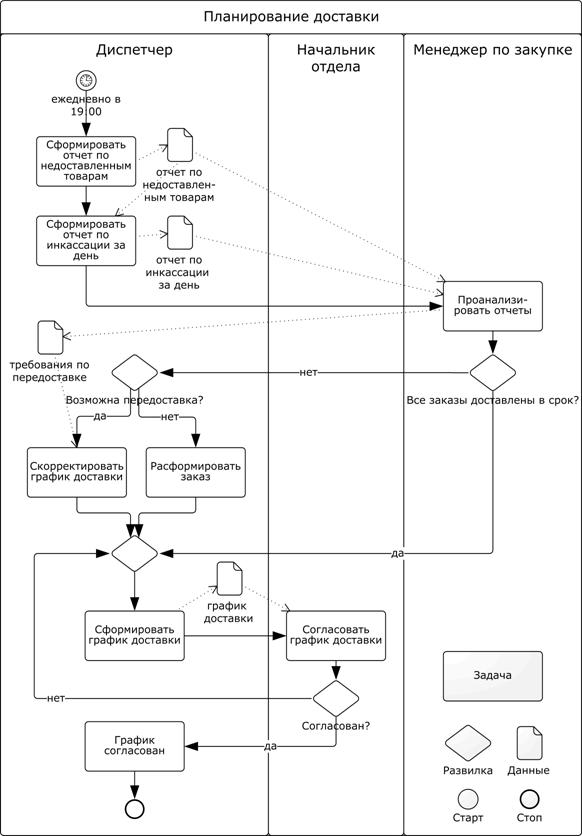
Рис. 5. Схема процесса в нотации BPMN 2.0.
Практика жизни
На рис. 6 показан фрагмент схемы процесса, разработанный бизнес-аналитиками вполне конкретной компании в придуманной ими нотации. Схема построена с применением принципов «Простой блок-схемы» — применяется блок «Решение» в своем классическом варианте. Кроме этого, на схеме представлено множество других условных обозначений, использованных не совсем стандартным образом.
Рис. 6. Примеры схемы процесса одной из компаний.
При формировании схемы рис. 6, бизнес-аналитики очевидно, «боролись» за наглядность и максимальную понятность для рядового пользователя. Они стремились свести к минимуму, или вообще отказаться от текстового комментария к схемам процессов. Исполнителям просто печаталась схема формата А3, при чтении которой все сразу становилось понятно: что делать, как, какие документы использовать и т.п.
Рассматриваемая схема не является, конечно, образцом простоты и наглядности. Но она была сформирована, чтобы донести максимум полезной информации для исполнителей процесса.
Выводы
Итак, очевидно, что при описании процессов нужно стремиться к простоте и понятности для сотрудников.
Использование сложных, формализованных нотаций при описании процессов приводит к:
● трудностям при использовании (интерпретации) схем рядовыми сотрудниками;
● невозможности (сложности) организации работ по описанию процессов силами сотрудников подразделений, не прошедших специальное обучение;
● значительному увеличению трудозатрат бизнес-аналитиков на формирование схем;
● дополнительным сложностям при документировании схем (большой объем и т.п.);
Поэтому не стоит загромождать схему процесса различными графическими элементами. Но уже если их использовать, то лучше, чтобы они несли полезную информацию для сотрудников, а не были просто следствием формального применения нотаций моделирования.
Об авторе:
В.В. Репин, к.т.н., доцент, Исполнительный директор ООО «BPM Консалтинг Групп», зав. кафедрой Управления бизнес-процессами НОУ ВПО «ИЭФ «Синергия», основатель портала www.FineXpert.ru.
Октябрь 2010 г.
Источник: ecm-journal.ru
